- ppt的背景怎么弄:4张彩色点线多边形PPT背景图片
- 免费ppt素材:产品开发蓝色小球漏斗PPT素材下载
- ppt中背景图片透明度:这么处理PPT图片,真的比别人快10倍!不服来试(上)
- ppt图表去掉坐标轴:四张不同主题配色的PPT曲线图
微软爸爸更新了一个新的功能:缩放。
如果你刚好是office365用户,又刚刚好闲着蛋疼参与了insider计划的话,那么你的PPT的【插入】选项卡下面会多出一个神奇的按钮。
就是这玩意儿。
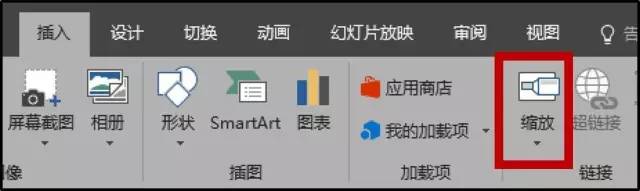
【缩放】功能有什么用?
以前PPT只能一页一页的顺序播放。
而现在可以播放的时候,呈现所有的PPT页面的缩略图,想跳转哪个页面就跳转哪个页面。
简单演示一下【缩放】的功能
我新建了三页PPT
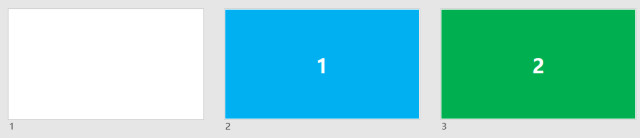
然后点击【缩放】将后面两页PPT插入到第一页PPT中
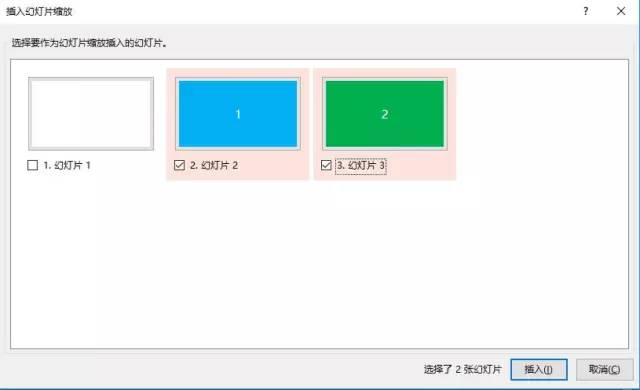
然后我们点击播放一下看看效果
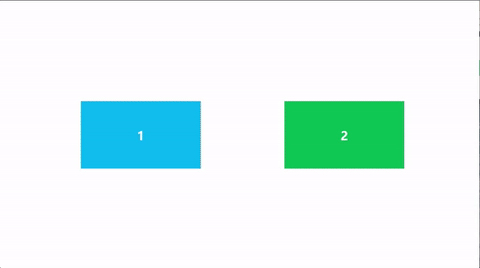
我们可以从当前播放页面直接跳转到插入缩略图的幻灯片,切换效果也非常的流畅和自然
曾经我以为只是简简单单的插入缩略图,跳转幻灯片,其余的没什么可玩的,然后就没有仔细研究。
结果我偶然有一次手滑,把插入的缩略图方向打乱了。
结果捡到了一个大惊喜!
我发现插入的缩略图无论怎么修改,PPT都会自动帮你在切换的时候恢复成原本的样子,并且顺便再送你一套非常酷炫的切换效果!!!
-比如我把缩略图调转了一个方向,摆放的随意一些

-又比如我尝试把缩略图压缩的特别小
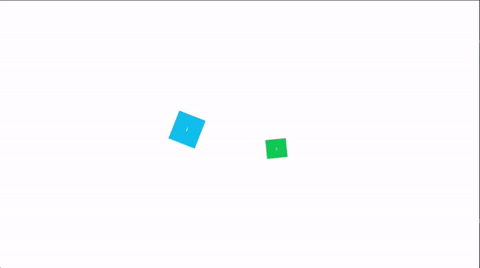
甚至我在缩放图右键设置缩略图格式里面给缩略图设置了一个简单的厚度和三维旋转,PPT就做出了一个非常逆天的三维动画!
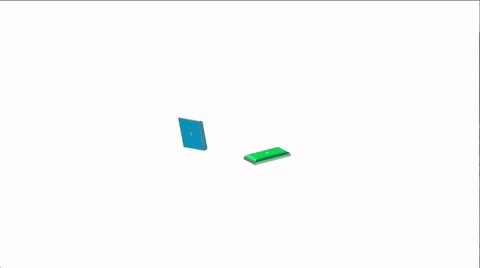
我们可以根据缩略图的格式和位置,去控制缩放动画的方向和形式。
缩放这个新功能送给了我们一个可编辑度超高的动画。
但是如果想做出脑洞大开的缩放动画,缩略图的形式就必须要根据场景去做一些变化。
所以在缩略图上单击右键,我们可以按照我们的需求去修改缩略图图片
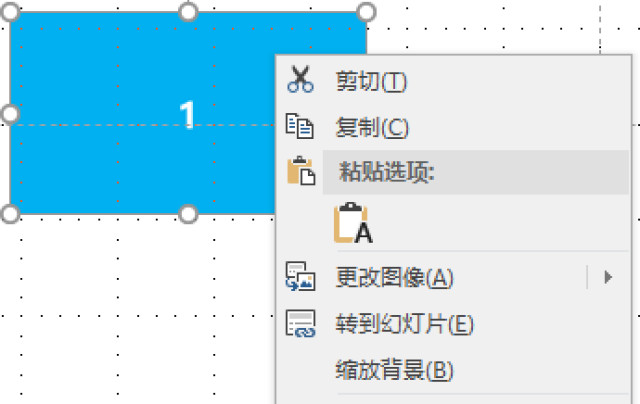
只要找到合适的图片,我们就能做成任何样子的缩放动画。

顺道一说,在画布上无线缩放和跳跃是另一款演示软件Prezi 的一个非常有特色的功能。
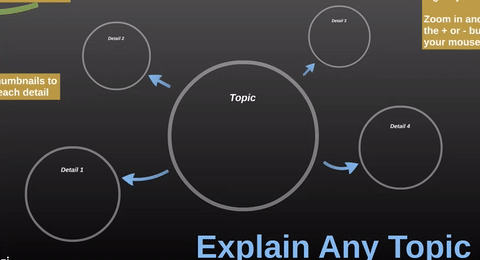
而office去年年底更新的 “变形”,则曾经是苹果的演示软件keynote的拳头功能。
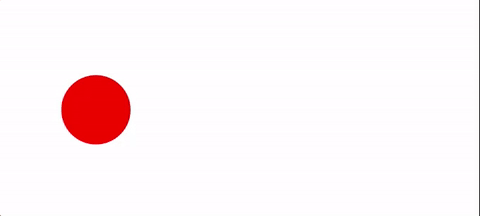
曾经这两款软件引以为傲的特色功能,短短半年时间就被微软爸爸全面复制,不得不说,微软的野心不小...

不妨脑洞大开一下,缩放还能怎么玩?

【壹】把缩略图换成星球图片,做一次太阳系星际旅行
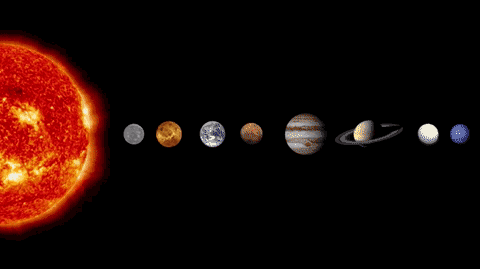
【贰】从太空到地面,尝试一次无线纵深卫星地图

【叁】也可以一直跳转到当前页面,做一个“镜中镜”的鬼畜效果
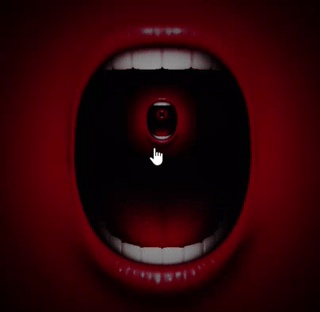
【四】找一张家庭场景图片,结合缩放做一个图片墙

【陆】也可以尝试找一些样机,做一个图片展示页面

【Q&A】
为什么我的PPT没有缩放功能?
缩放功能已经全部推送给所有正版用户了,如果你是正版用户,请更新即可。
Insider计划怎么参与?
1.购买office365订阅版本
上一篇:初学者ppt制作教程:教你如何用PPT轻松完成快闪视频制作? 下一篇:ppt动画制作教程:如何做出一份美观的理工科PPT?-「整容计划」PPT美化教程第35期
郑重声明:本文版权归原作者所有,转载文章仅为传播更多信息之目的,如作者信息标记有误,请第一时间联系我们修改或删除,多谢。


